Nota del redattore: Articolo aggiornato l'8 maggio 2009. Articolo originale pubblicato l'8 settembre 2006.
Ogni famiglia ha almeno un membro il cui comportamento informatico rischioso sta chiedendo dei problemi. Sai chi intendiamo: il fratello minore che non può resistere a quei download ingannevoli; il coniuge che fa clic su annunci pop-up sospetti e aggiornamenti senza una seconda occhiata; o il cugino che restituisce un portatile in prestito pieno di software dannoso. Hai due opzioni: diventare un misantropo paranoico con gli allarmi del sensore di movimento predisposti al tuo PC o prendere qualche minuto per stabilire queste quattro precauzioni di sicurezza. Non sono infallibili contro i magneti software più persistenti, ma questi suggerimenti di base dovrebbero dare qualche idea ai novizi.
Passaggio 1: crea più account utente
Un gioco da ragazzi, forse, ma la creazione di più account utente è uno dei modi più sicuri per limitare le attività rischiose di un ospite senza respirare il collo mentre si controlla ogni clic del mouse. Le famiglie possono generare un account per ogni membro, una mossa particolarmente proattiva se ci sono stati problemi in passato. Eseguilo così e tu, l'amministratore di uber, puoi limitare le capacità degli altri di installare programmi e apportare modifiche a livello di sistema, una mossa che potrebbe impedire alle tue relazioni errate di eseguire programmi contaminati. Per addolcire l'accordo, la capacità di ciascun titolare di account di personalizzare il proprio desktop potrebbe aiutare a sconfiggere la rivalità tra fratelli e sorelle. Prendi in considerazione l'aggiunta di un accesso protetto da password per mantenere la privacy.

Assicurati che la funzione "password all'accesso" sia abilitata, quindi a tutti coloro che accedono al computer sarà richiesto di fornire il nome utente e la password. Il fastidio di convincere gli utenti di ritorno ad accedere dopo ogni periodo di inattività è facilmente superato dai vantaggi di sicurezza della gestione di più account. Inoltre, puoi sempre regolare le impostazioni del tempo di inattività per ridurre al minimo la frequenza di nuovo accesso. Ecco un altro suggerimento: la configurazione di un account guest protetto da password senza password su un laptop significa che i tuoi amici possono prenderlo a prestito per accedere facilmente online o utilizzare le funzioni di base di Office, mentre la protezione tramite password sul tuo account funge da deterrente.
Passaggio 2: padronanza della lista di controllo della sicurezza
In che modo un virus sgradevole si infiltrerà nella tua rete? In qualsiasi modo possibile. Le nostre offerte sono le nostre migliori scelte per firewall freeware, antivirus, spyware scanner e app di crittografia. Vale anche la pena di controllare Avira AntiVir Personal, che è diventata rapidamente l'app più popolare su Download.com al momento della scrittura, ed è un vincitore del premio Editors 'Choice.
Sebbene la sicurezza gratuita sia meravigliosa, non trascurare le suite antivirus premium, specialmente se la tua configurazione è stata suscettibile di attacchi software dannosi in passato. La maggior parte delle suite aumenta il livello di sicurezza aggiungendo funzionalità come la protezione immediata e la rimozione avanzata dello spyware, che raramente si trovano nei prodotti gratuiti. Generalmente ti faranno pagare $ 40 per un abbonamento annuale. La bellezza è che puoi provarli prima per limitare la tua scelta. Per gli elenchi dell'editor e dei preferiti dell'utente, guarda qui e qui.
Passaggio 3: Scarica il software per la navigazione sicura
Gli account utente e i firewall aiuteranno a eliminare gran parte della pestilenza, ma non possono impedire a un bambino (o adulto spensierato) di fare clic su un collegamento non sicuro. Se i tuoi amici o ragazzi sanno come navigare e cercare, e non possono resistere a provare giochi gratuiti o download di musica, potresti voler esercitare un controllo maggiore di quello che potresti fare per un parente o un vicino più responsabile. Ecco alcune strategie da provare in combinazione o da sole.

A. Scansione dei risultati della ricerca - L' identificazione delle minacce online è un metodo per evitarli. McAfee SiteAdvisor per e visualizza icone verdi, gialle o rosse sulle pagine Web e sui risultati di ricerca di Google e Yahoo. Puoi fare clic sull'icona per una spiegazione completa delle valutazioni o visualizzarla passando il mouse sopra l'icona su una pagina dei risultati di ricerca di Google o Yahoo. AVG LinkScanner prende una strada diversa per raggiungere lo stesso fine.
B. Cambia browser - Mentre Internet Explorer 8 ha aumentato le sue misure di sicurezza, la sua posizione di re della giungla del browser ne fa un magnete per le infezioni. e, e Google Chrome sono generalmente considerati più sicuri, come minimo dal momento che la maggior parte degli autori di software dannoso non sprecherà il proprio tempo a codificare per una tale quota di mercato. Queste alternative di navigazione hanno sicurezza sul posto. Tuttavia, va notato che la base di utenti in espansione di Firefox sta iniziando ad attrarre exploit più mirati, e Chrome e Opera non sono immuni da difetti.
C. Corral quei bambini - Se i tuoi figli sono abbastanza giovani da non preoccuparsi di navigare in sicurezza, ma abbastanza vecchi da fare ancora danno, vale la pena guardare programmi come KidZui, un browser amico dei bambini che rende disponibili solo i contenuti che sono stati bianchi -listato dagli editori del programma. Per ulteriori clemenza nelle destinazioni di navigazione di un giovane, prova app come Norton Online Family e Family Cyber Alert, solo due nella nostra raccolta di software di monitoraggio.
Passaggio 4: predica
Anche se potresti essere cauto nel diventare un nag o un trascinamento, ricordare agli amici e alla famiglia che usano il tuo computer le tue regole di base è meglio che passare ore a rastrellare il loro casino. I passaggi da 1 a 3 possono portarti solo così lontano - dopo aver stabilito i tuoi account utente e il software di protezione, la cosa più importante che puoi fare è chiedere l'aiuto dei tuoi ospiti. Insegnare ai bambini, in particolare, a identificare ed evitare le trappole può aiutare a impedire che diventino recidivi. Elenchiamo alcuni tipi diversi di minacce utilizzate nel corso degli anni e abbiamo elaborato linee guida su come gli utenti regolari possono identificare (ed evitare) siti Web sospetti. In bocca al lupo.







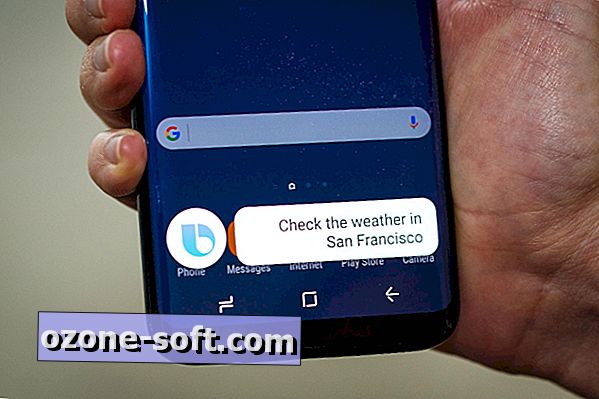





Lascia Il Tuo Commento